●ログイン
「利用状況照会」アイコンをタップすると、ログイン画面が開きます。
情報基盤センター発行のIDとパスワードを入力してください。
一度ログインすると、アプリのアンインストールや再設定を行なわない限り、ログイン状態が継続します。
卒業等で利用期限が切れた場合は、自動的にログアウトします。
●ログアウト
画面右上のアイコンをタップすると、ログアウトできます。
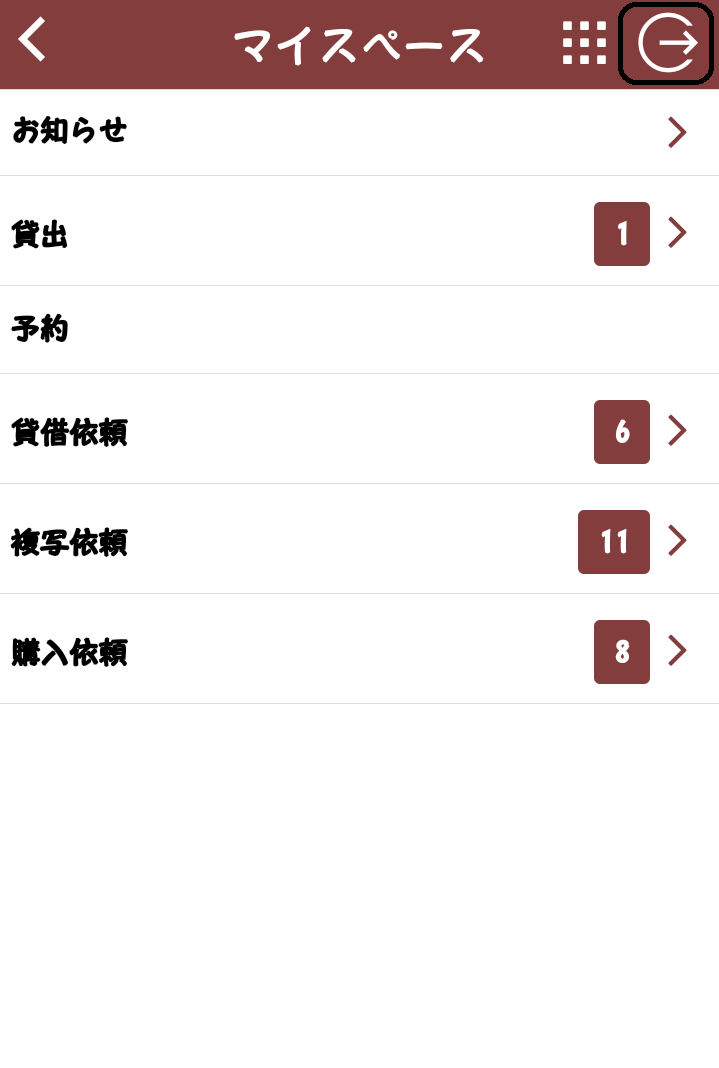
○お知らせ
本学では利用していません。
○貸出(貸出期間の更新)
現在借りている資料のタイトルや返却日の確認ができます。
貸出期間の更新もここから行えます。
○予約
現在予約中の資料の確認や予約のキャンセルができます。
資料を新たに予約する場合は、蔵書検索アイコンから行います。
○貸借依頼
貸借依頼を行なった資料の確認やキャンセルができます。
キャンセルできるのは、状態が「申込中」となっている資料に限ります。
資料を新たに依頼する場合は、蔵書検索アイコンから行います。
○複写依頼
複写依頼を行なった資料の確認やキャンセルができます。
キャンセルできるのは、状態が「申込中」となっている資料に限ります。
資料を新たに依頼する場合は、蔵書検索アイコンから行います。
○購入依頼
購入依頼を行なった資料の確認やキャンセルができます。
キャンセルできるのは、状態が「申込中」となっている資料に限ります。
資料を新たに依頼する場合は、蔵書検索アイコンから行います。
